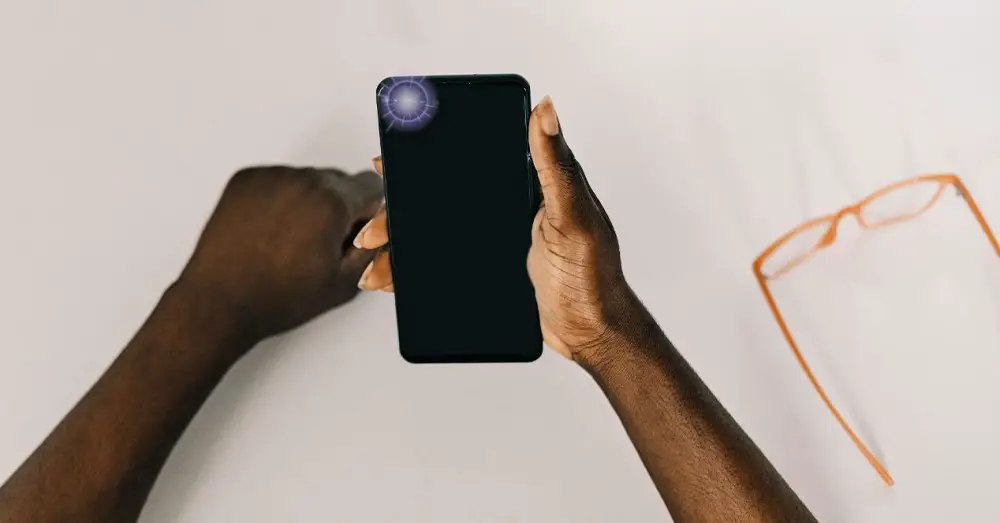
Mobiltelefoner ændrer sig konstant, og det betyder, at vi som brugere skal tilpasse os. Der er tilfælde, hvor vi næppe kan kæmpe imod dem, såsom nyhederne, der vises i opdateringerne, eller som det er tilfældet, vi skal håndtere, eliminering af meddelelsen, der føres på smartphones.
Det lille farvepunkt, der dukkede op på toppen af terminalerne, i en eller anden konfigurerbar solnedgang og det advarede os om, at vi havde en afventende besked eller underretning endte med at gå bort med ankomsten af mobiltelefoner på hele skærmen. Selvom nogle mærker trak sig tilbage for at fjerne det og integrere det i hak eller i rammen, har de endelig også været nødt til at vælge at gøre dette til en forældet mekanisme.
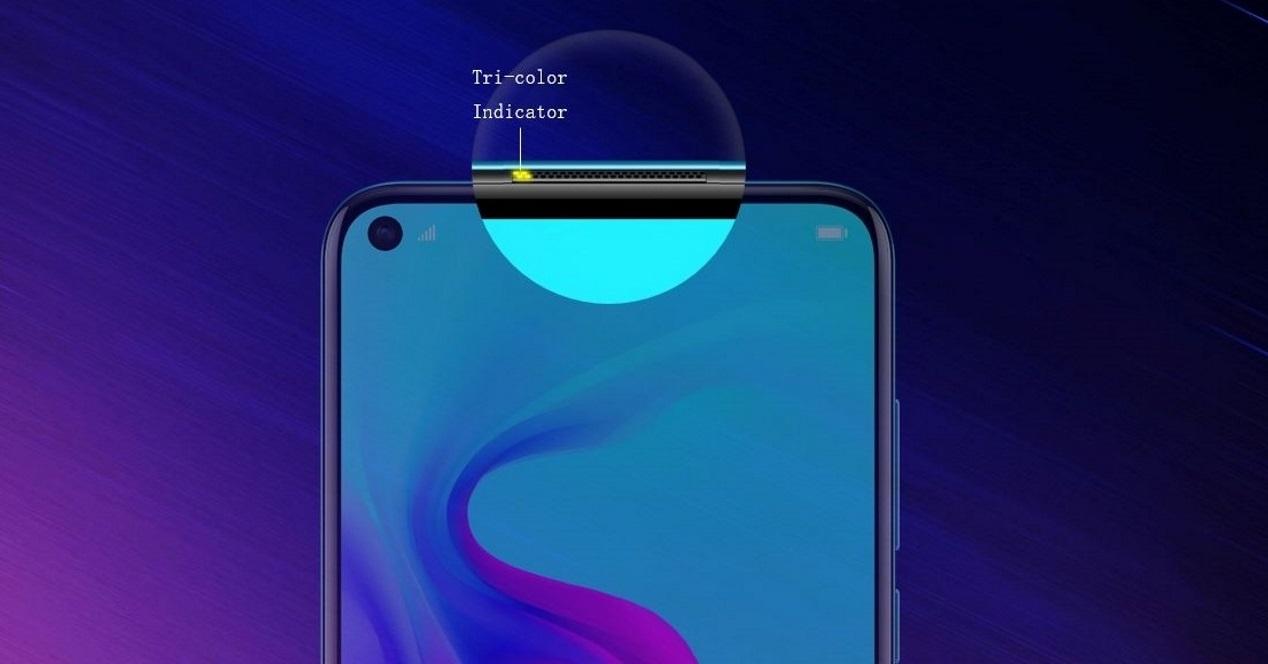
Men som mange af os længes efter den klassiske mobil-ledede , vil vi se, hvilke muligheder der er for at gendanne det. Næppe nogen af mulighederne vil være identiske med at have lysdioden, men helt sikkert nogle af de løsninger, der findes i Android eller i iPhone ender med at overbevise dig om at glemme det aspekt, der er blevet trukket tilbage til fortiden.
Udnyt skærmen, der altid vises
Det første alternativ, som vi skal tænke på for at prøve efterlign meddelelsesledet på terminalerne er baseret på den altid tændte skærmtilstand. Denne mekanisme, der kun er til stede i Android-mobiltelefoner med en Amoled-skærm, er efterfølgeren til den klassiske meddelelses-ledede og har spredt sig blandt alle producenter. Desværre, i modsætning til hvad der skete med LED'en, er det uforudsigeligt at have en Amoled-skærm med evnen til at udnytte den.
Til dette integrerer producenter muligheder i terminalsoftwaren, så vi kan drage fordel af den. Disse muligheder varierer, og hvert mærke vælger, hvordan det implementerer dem i sit personaliseringslag. Som standard vil terminaler med lager Android og uden ændringer i deres konfigurationspanel være i stand til at aktivere denne tilstand som følger:
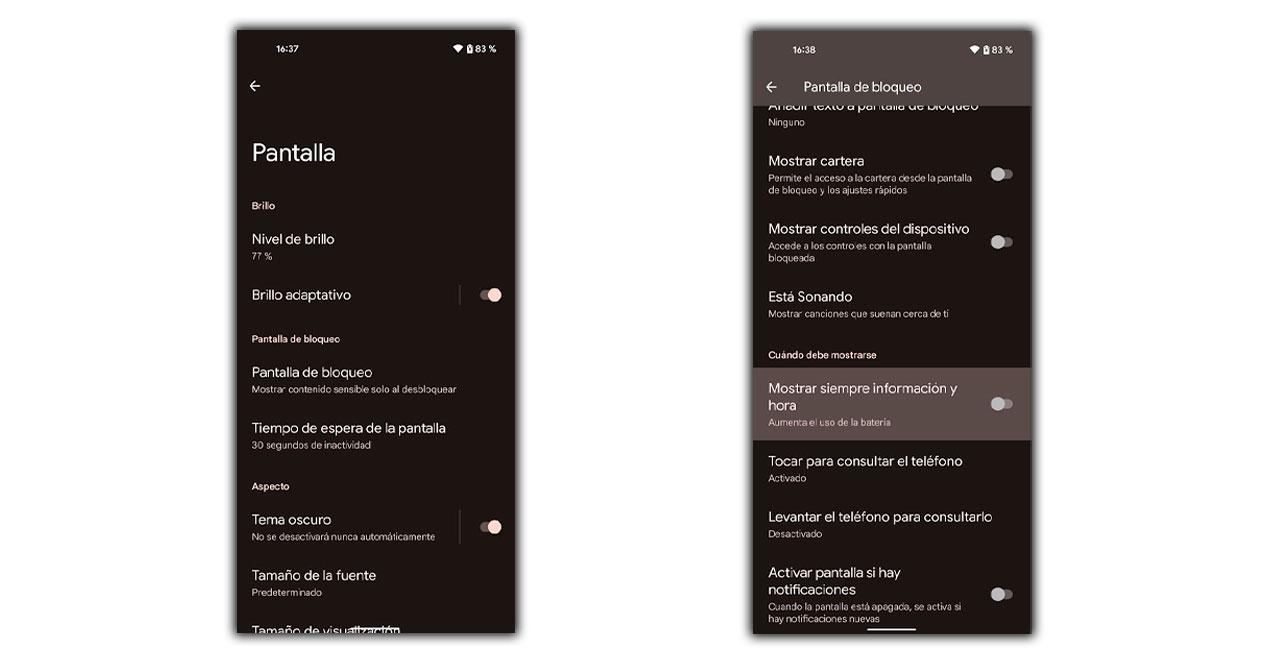
- Vi indtaster mobilindstillingerne.
- Vi går ned til indstillingen kaldet “Skærm”.
- Derefter får vi adgang til afsnittet "Låseskærm".
- Endelig vælger vi at aktivere tilstanden “Vis altid information og tid”.
Med dette vil vi sikre, at skærmen altid er tændt eller på de indstillede tidspunkter. På denne måde skal du altid se klokkeslættet og også de nye meddelelser i et lille ikon, som om det var en underretning ledet med ikonet for den pågældende meddelelse. Derudover tillader nogle mærker, at LED'en suppleres yderligere med en række lyseffekter med skærmen slukket for at gøre behovet for LED endnu mere tydeligt.
Fordelen ved dette sammenlignet med, at skærmen altid er tændt helt, er at det at være et Amoled-panel er resten af pixels slukket, og derfor tømmer skærmen ikke vores batteri lidt efter lidt.
Brug lommelygten, som om det var den ledede meddelelse
Selvom det ikke er underretningsledet, kan vi med den mobile lommelygte opnå en illusion svarende til den, vi opnår med den traditionelle led. Denne mulighed, i modsætning til den foregående, kan bruges på iPhones og tværtimod kun på nogle Android-smartphones. Da det ikke er en mulighed integreret på lager Android, kan vi kun bruge den i mærker, der bruger et lag, der har besluttet at implementere det, blandt hvilke der er Et brugerinterface (Samsung) såvel som MIUI (Xiaomi).

Dette giver iPhones mulighed for at følge et par hurtige trin, der starter baseret på denne rundvisning i deres Indstillinger> Tilgængelighed og Audio / video. En gang her vil vi være i stand til at markere indstillingen “Blinkende LED-advarsler” . På denne måde begynder lommelygten hver gang vi modtager en underretning, det være sig et opkald eller en besked, med pulser. Hvis vi ønsker det, kan vi også markere afkrydsningsfeltet “Blink lydløst”, så selv med iPhone i den tilstand, fortsætter lyset med at arbejde.
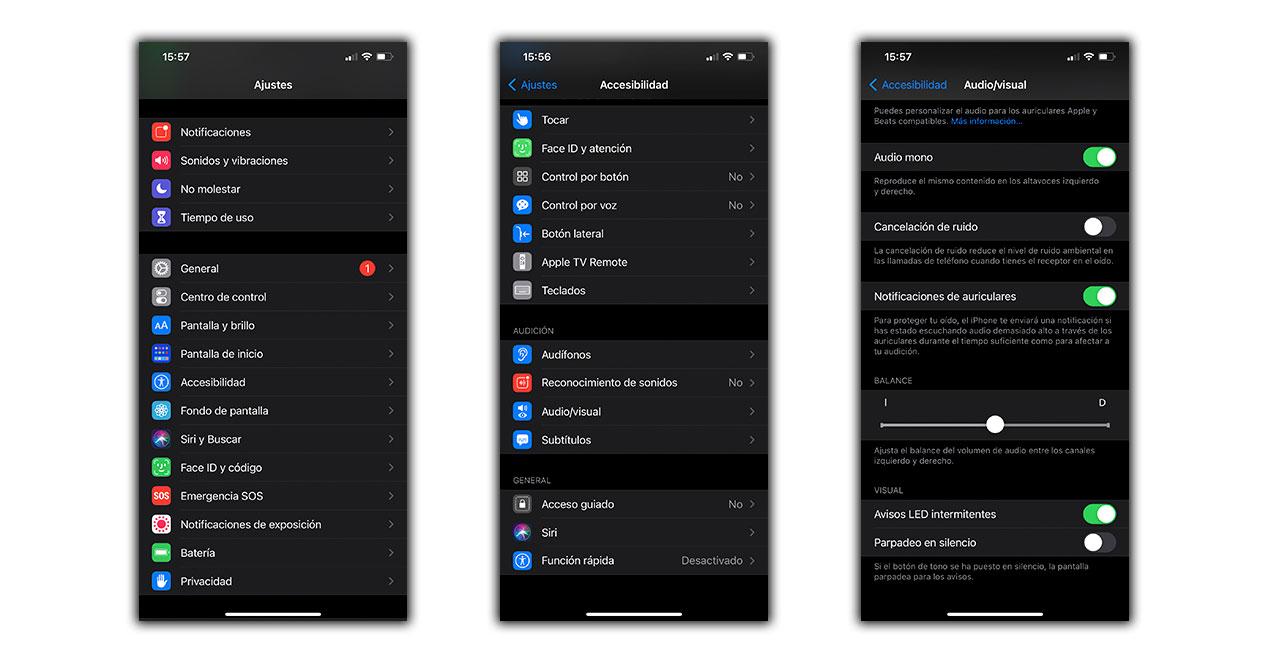
For at konfigurere alarm med flashen på Samsung-mobiltelefoner , hvad vi skal gøre er at indtaste Indstillinger, klikke på Tilgængelighed og derefter klikke på “Flash-underretning”. Som vi kan se, ligner det blandt indstillingerne en frontblitz og en bagblitz, da dette giver os mulighed for at ty til det klassiske lys fra lommelygten eller bruge et kunstigt lys på selve skærmen, så vi ikke mister synet af notifikation.
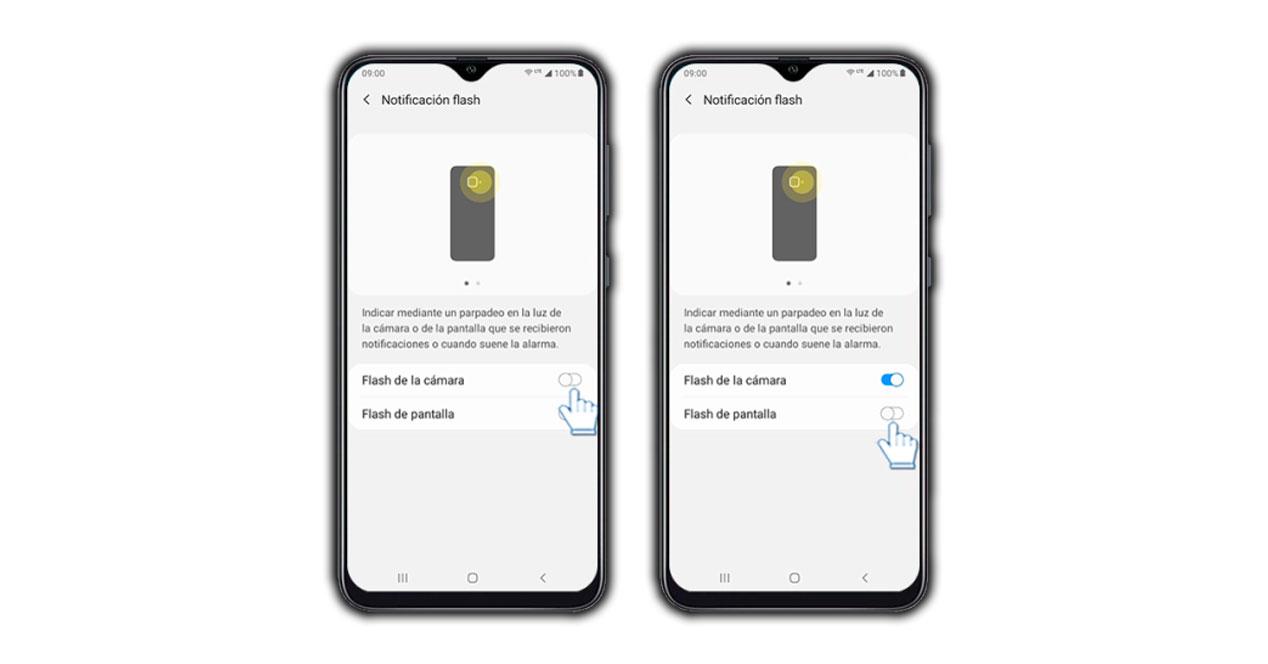
I Xiaomi-terminaler er processen også enkel, selvom den involverer en række trin, der skal følges. Vi deler hele processen, der begynder i Indstillingerne, og berører derefter: Programmer> Systemapplikationsindstillinger> Opkaldsindstillinger> Indstillinger for indgående opkald.
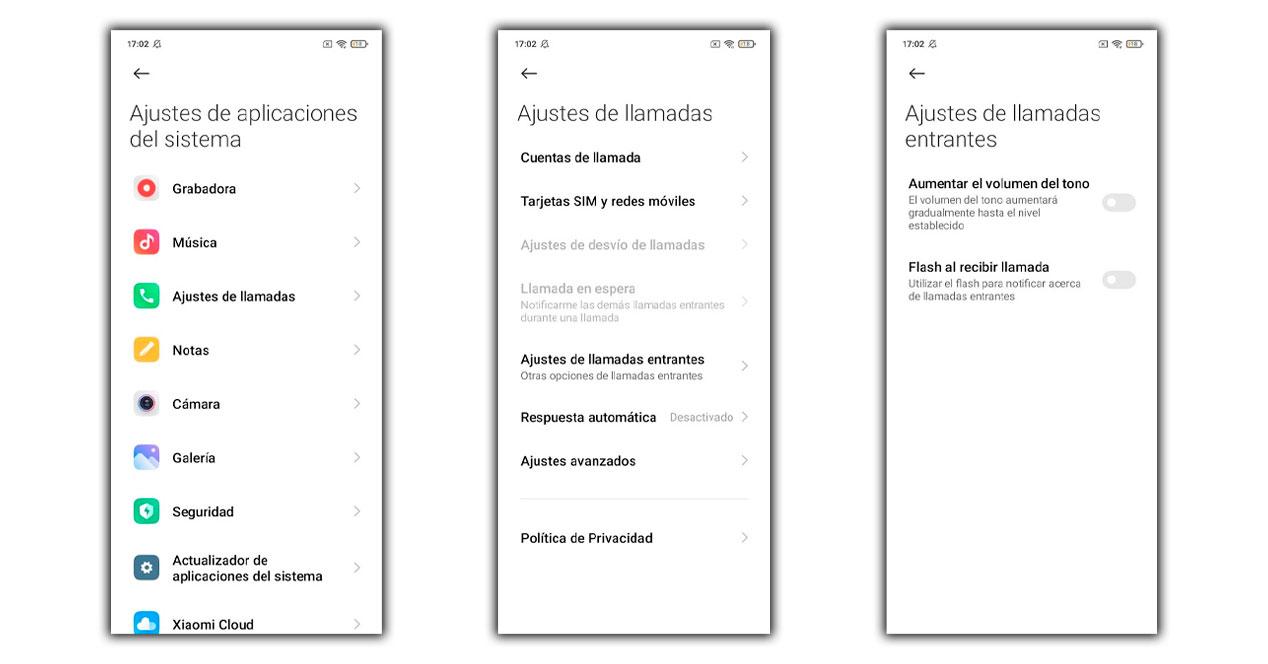
Tænd for skærmen med meddelelser
Et andet alternativ, som vi ikke kan ignorere, er det, der giver os mulighed for at tænde mobilskærmen, når vi modtager en underretning. Denne fordel giver os mulighed for at gå fra at have skærmen slukket, når vi tænder den. I modsætning til andre muligheder er indstillingen i dette tilfælde til stede på alle Android-mobiltelefoner og også på iPhones. Det betyder dog et højere batteriforbrug, da hver gang nogen sender os en besked, hele låseskærmen vises og selvom vi ikke har det skjult, kunne meddelelsen eller meddelelsen i sig selv ses.
For at konfigurere det på Android-telefoner skal du bare åbne Indstillinger> Skærm> Låseskærm> Aktivér skærm, hvis der er meddelelser. Men tingene ændrer sig i nogle mærker som Huawei, hvor vi skal gå ind i Indstillinger> Meddelelser> Flere meddelelsesindstillinger og aktivere indstillingen.
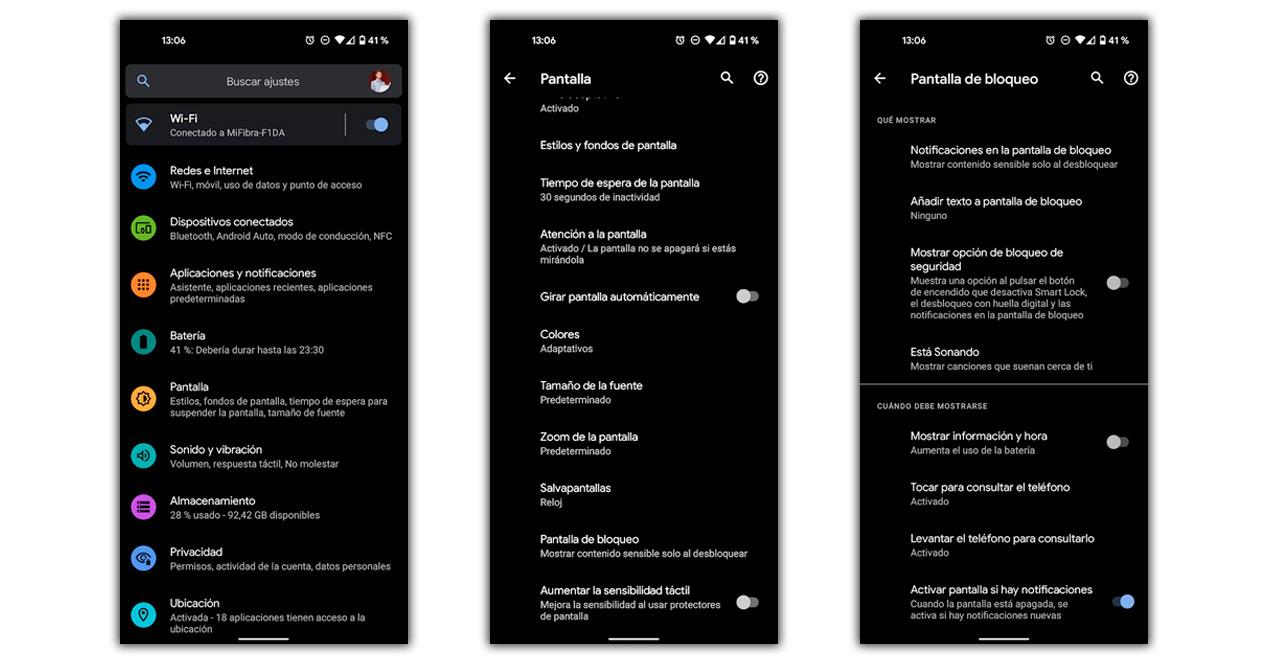
I modsætning til Android er indstillingen aktiveret som standard på iPhone, og der er ingen måde at deaktivere den manuelt. Derfor er det mere almindeligt for Apple brugere ikke at gå glip af nogen meddelelse ført, da muligheden har været denne måde i flere generationer.
Gendan led på Amoled-skærme
En mere avanceret mulighed, og den der muligvis bedst klarer det udskift meddelelsen ledet på mobiltelefoner er ved hjælp af denne app. Blandt de mange, der findes i Play Store, anbefaler vi, at du vælger NotifyBuddy, som fungerer på mobiltelefoner med Amoled-skærme, tilføjer et lille ikon, der kan tilpasses, i et af hjørnerne eller endda placerer alarmikonet på skærmen.

Den pågældende app blev oprindeligt oprettet til OnePlus 6T, men XDA-udviklere udvidede den til flere terminaler efter succesen, og derfor kan næsten alle Android-smartphones med version 10 af operativsystemet og fremover bruge den. Det vil kun være nødvendigt at give de nødvendige tilladelser og vælge, hvordan vi vil udnytte det på vores skærm.